
VMware Workstation 4
![]() VMware 4の新機能
VMware 4の新機能
前置きが長くなったが、VMware 4とはいかなるものか。VMware Workstation 3.xからの改善点、新機能を中心に見ていこう。なお、Linux版にも若干触れるが、今回は主にWindows XPでWindows版を試用した。
■ユーザーインターフェイスの変更
VMware 4を起動してまず目に付くのは、ユーザーインターフェイスの変更だろう。流行のタブインターフェイスが導入され、同一のウィンドウで複数のVM(バーチャルマシン)を動かすことが可能になった。VMwareを二重起動すれば複数のウィンドウを作ることもできるので、タブインターフェイスを好まない人は、従来と同様の使い方を続けてもいい。
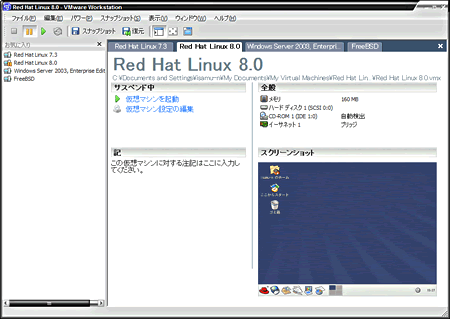 |
| 画面2 VMのタブが並び、VMを簡単に切り替えられる(画像をクリックすると拡大表示します) |
なお、左ペインの「お気に入り」(Favorites)やタブは非表示にできるので、VMwareのウィンドウをよりコンパクトにすることも可能だ。
■共有フォルダの追加
VMwareユーザーの多くが、ホストOSとゲストOS間でデータ(ファイル)共有を行っていることだろう。だが、従来はこれを実現するためにSambaが必要であり、ゲストOSとしてLinuxをインストールしたらまずSambaを設定して……といった作業が発生していた。
VMware 4では、「共有フォルダ」(Shared Folders)という機能が追加された。これは、ホストOSの任意のフォルダ(ディレクトリ)をゲストOSからも直接読み書きできるようにする機能だ(注)。
| 注:読み取り専用にすることも可能。 |
[仮想マシンコントロールパネル]ダイアログの[オプション]タブに「共有フォルダ」があるので、[追加]ボタンを押して共有するフォルダを指定し、そのフォルダに共有名を付ければ設定終了。複数の共有フォルダが必要なら、[追加]ボタン以降の作業を繰り返せばよい。
 |
| 画面3 共有フォルダの設定。任意のフォルダを「public」という共有名で共有フォルダ化(画像をクリックすると拡大表示します) |
ゲストOS側の設定は不要だ。共有フォルダは、ゲストOSがWindows系の場合はドライブとして認識される。
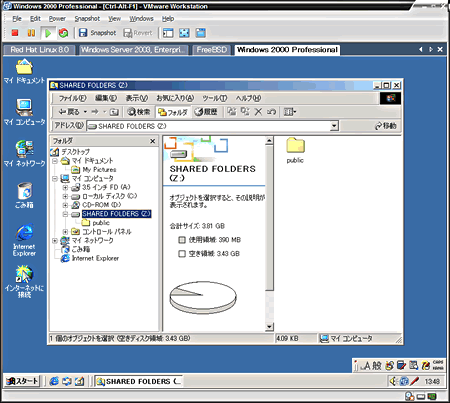 |
| 画面4 ゲストOS(Windows 2000)から見た共有フォルダ。ドライブとして認識されている(画像をクリックすると拡大表示します) |
LinuxがゲストOSの場合は/mnt/hgfs/共有名としてマウントされるので、通常のディレクトリとして利用できる。
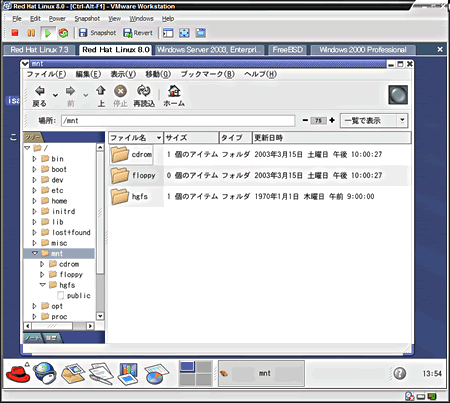 |
| 画面5 ゲストOS(Linux)から見た共有フォルダ。/mnt/hgfs以下にマウントされているのが分かる(画像をクリックすると拡大表示します) |
■スナップショットの追加
VMware 4から追加される「スナップショット」(Snapshot)機能も便利だ。これは、任意のタイミングでゲストOSの状態を保存し、任意のタイミングで保存した状態を復元する機能だ。
以前は、何らかのテストを行う際にVMをバックアップしていたが、これはGbytesクラスのファイルコピーを伴うためやや面倒だった。だが、スナップショットであれば数秒で終了するので、「ちょっと危険なテストがしたい」といったときも手軽に試せる。すべてを滅ぼす魔の呪文(注)
# rm -rf * |
をルートディレクトリで実行しても、ほんの数秒で実行前の状態に戻せるのである。もちろん、VMをまるごとコピーするよりもディスク使用量ははるかに少ない。
| 注:やってみると分かるが、すべてのファイルが削除されるわけではない。が、lsなどは実行できなくなるため、具体的に何が残るのかを知るすべはない(別のLinuxにマウントする手はあるが)。 |
[このスナップショットをロックする]をオンにした場合、作成済みスナップショットで固定され、スナップショットは更新されなくなる。このオプションを使えば、常にある時点に作成したスナップショットの状態に復元するようになる。ゲストOSの設定が固まったら、その時点でスナップショットを作成し、このオプションをオンにしておくといいだろう。
ほかにも、VMをパワーオフした際の挙動も指定できる。自動的に保存済みスナップショットまで戻したり、スナップショットを更新したりできるほか、選択画面を表示して手動で指定することも可能だ。
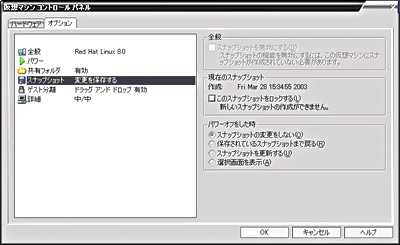 |
| 画面6 スナップショットの設定画面(画像をクリックすると拡大表示します) |
このスナップショット機能はかなり有用だ。OSの動作にかかわるようなクリティカルなテスト(レジストリ操作やカーネルのアップデートなど)や教育分野で特に威力を発揮するのではないだろうか。VMそのもののバックアップと組み合わせれば、さまざまな運用が可能になるだろう。
■そのほかの改良点
- 仮想ネットワーク
仮想ネットワーク関係では、無線LANでもブリッジ可能になった点が挙げられる。また、Windows版のみであるが設定画面が刷新され、NATやDHCPの設定が容易になっている。
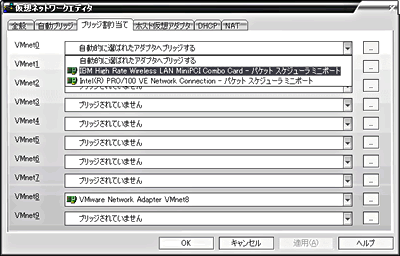 |
| 画面7 使いやすい[仮想ネットワークエディタ](画像をクリックすると拡大表示します) |
- EMM386のサポート
VMware 1.0時代から問題になっていた、EMM386がついにサポートされた。これまでは、DOSやWindows 9.xをインストールしたらconfig.sysを編集し、EMM386を組み込んでいる行をremでコメントアウトするなりconfig.sys自体を削除するのがVMwareを使ううえでの「お約束」だった。VMware 4では、この作業からようやく解放されるのだ。
■Linux版は?
ハードディスクの空き容量の関係で本格的には試せなかったが、Linux版についても若干触れておく。といっても、ほとんどの機能はWindows版と同じだ。
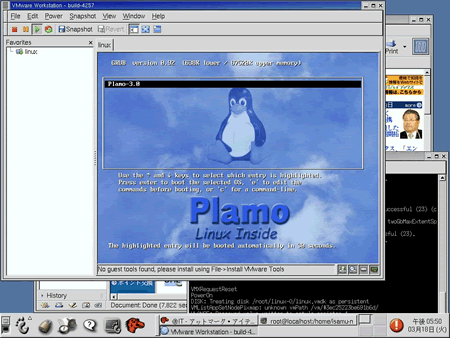 |
| 画面8 Red Hat Linux 7.3にインストールしたVMware 4(画像をクリックすると拡大表示します) |
Windows版と異なる点は、インストール方法。Windows版はWindows Installerを利用しており、ウィザード形式で作業を進める。Linux版はRPMパッケージで提供されており、rpmコマンドでインストールした後、インストールスクリプトで仮想ネットワークなどの基本設定を行う。これらは従来バージョンと同様なので、既存ユーザーであれば特に問題ないだろう。
また、前述したように仮想ネットワークエディタはWindows版のみの機能なので、Linux版には存在しない。
|
2/3
|
|
||||||
|
||||||
| Linux Squareプロダクトレビュー |
| Linux Squareフォーラム 製品情報・レビュー関連記事 |
| 特集:2007年、Linuxディストリビューションの歩みを振り返る 商用、非商用ともにメジャーバージョンアップが相次いだ2007年。主なディストリビューションを取り上げ、アップデート内容を紹介します |
|
| プロダクトレビュー[Ubuntu 7.10 日本語ローカライズド Desktop CD] 海外のみならず日本国内でも人気急上昇中のUbuntu。優れたインターフェイスを備えるとともに、豊富な機能がコンパクトにパッケージされている |
|
| 特集:業務で使うデスクトップLinux カタログ 定型業務さえこなせればよいという部門も多い企業環境は、コンシューマ市場以上にLinuxへの移行が容易ともいえる。そこで、6つのLinuxディストリビューションを紹介する |
|
| 特集:Linuxで動くリレーショナルデータベース・カタログ データベースサーバのOSとしてLinuxを採用するケースが増えている。Linuxで動作する7つの主なリレーショナルデータベースを紹介する。製品導入の際の参考にしてほしい |
|
| 特集:Windowsで動くXサーバ・カタログ やや特殊な用途に用いられてきたXサーバだが、活用しだいでは普通の管理用途にも有用だ。そこで、Windowsで動作する6本のXサーバを紹介する。選択の参考にしてほしい |
|
| 特集:Linuxで動くJavaアプリケーションサーバ・カタログ アプリケーションサーバは、いま最も開発競争が激しいジャンルの1つだ。その中から、Linuxに対応する5つの商用製品を紹介する。製品導入の際の参考にしてほしい |
|
| 特集:Linuxで動くWebグループウェア・カタログ Linuxを業務用サーバに採用するケースも増えている。そこで、Linuxをサーバとして利用するWebベースのグループウェアを紹介しよう |
|
|
- 【 pidof 】コマンド――コマンド名からプロセスIDを探す (2017/7/27)
本連載は、Linuxのコマンドについて、基本書式からオプション、具体的な実行例までを紹介していきます。今回は、コマンド名からプロセスIDを探す「pidof」コマンドです。 - Linuxの「ジョブコントロール」をマスターしよう (2017/7/21)
今回は、コマンドライン環境でのジョブコントロールを試してみましょう。X環境を持たないサーバ管理やリモート接続時に役立つ操作です - 【 pidstat 】コマンド――プロセスのリソース使用量を表示する (2017/7/21)
本連載は、Linuxのコマンドについて、基本書式からオプション、具体的な実行例までを紹介していきます。今回は、プロセスごとのCPUの使用率やI/Oデバイスの使用状況を表示する「pidstat」コマンドです。 - 【 iostat 】コマンド――I/Oデバイスの使用状況を表示する (2017/7/20)
本連載は、Linuxのコマンドについて、基本書式からオプション、具体的な実行例までを紹介していきます。今回は、I/Oデバイスの使用状況を表示する「iostat」コマンドです。
|
|




